PHP Editor Banana는 오늘 매우 실용적인 PS 스킬인 캐릭터 스킨 그라인딩 작업을 소개합니다. PS에서 박피술은 일반적으로 사용되는 이미지 리터칭 기술로, 캐릭터의 피부를 더욱 섬세하고 매끄럽게 만들고 전체적인 그림 질감을 향상시킬 수 있습니다. 간단한 조작으로 사진을 더욱 자연스럽고 아름답게 만들 수 있습니다. 다음으로 PS 캐릭터 스킨연마의 구체적인 조작방법에 대해 알아보겠습니다!
그러나 많은 초보자와 사진 애호가는 Photoshop의 박피 기술을 혼동하는 경우가 많습니다. 부분적으로 이 기술에는 여러 도구와 필터에 대한 지식이 필요하고 이를 적절하게 적용하는 방법을 숙달해야 하기 때문입니다. 기본 레이어 조작부터 고급 블렌딩 모드까지 올바른 스키닝 단계를 통해 작업의 전반적인 시각적 효과를 크게 향상시킬 수 있습니다. 이 가이드에서는 Photoshop에서 캐릭터 박피를 위한 구체적인 단계와 기술을 자세히 소개합니다. 초보자이든 숙련된 사용자이든 이 가이드를 통해 인물 사진 작업을 효과적으로 수행하는 방법을 배울 수 있습니다. .
ps 플러그인 없이 캐릭터 스킨을 빠르게 재포장하는 방법렌더링: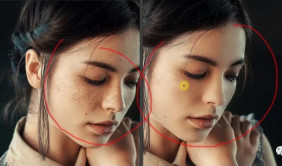
첫 번째 단계, "Ctrl+O"로 수정하려는 사진을 열면 아름다움이 변한 것을 볼 수 있습니다. 얼굴에 주근깨가 좀 있음.

배경 레이어를 일반 레이어로 변환하는 것이 작업의 핵심 단계입니다. 키보드의 "Alt" 키를 누른 상태에서 마우스 왼쪽 버튼을 두 번 클릭하면 배경 레이어가 편집 가능한 일반 레이어로 변환됩니다.
레이어를 선택하고 단축키 "Ctrl+j"를 클릭하여 레이어를 복사하세요.

세 번째 단계는 "Window-History"를 열면 "History" 창이 나타날 것입니다. 아직 걱정하지 마세요.
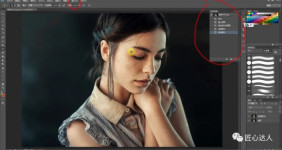
4단계: 복사한 레이어를 선택하고 "Filter-Blur-Gaussian Blur"를 클릭하고 흐림 값을 약 "10"으로 설정한 다음 "OK"를 클릭합니다.
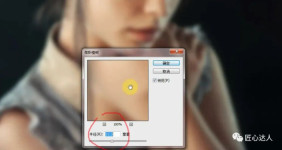
다섯 번째 단계에서는 작은 창 "기록"의 작은 브러시 아이콘을 마지막 행으로 이동한 다음 두 번째에서 마지막 행을 선택합니다.
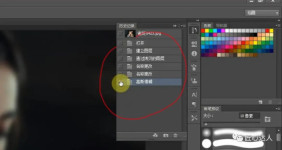
여섯 번째 단계는 왼쪽 툴바에서 "히스토리 브러시 도구"를 선택하여 얼굴의 주근깨를 칠하는 것입니다. 브러시 크기를 조정할 수 있습니다. 페인팅 과정에서 "Ctrl + +" 또는 "Ctrl + -"를 클릭하여 수정된 개체의 보기 크기를 조정할 수 있습니다.
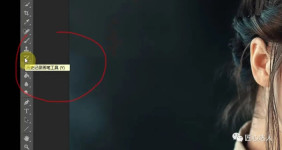
 7단계: 바르고 나면 피부가 결이 부족하고 비현실적으로 보입니다. 원본 이미지 레이어를 클릭하고 레이어 하나를 복사한 후 최상위 레이어로 이동합니다. 이 레이어를 선택하고 "
7단계: 바르고 나면 피부가 결이 부족하고 비현실적으로 보입니다. 원본 이미지 레이어를 클릭하고 레이어 하나를 복사한 후 최상위 레이어로 이동합니다. 이 레이어를 선택하고 "Filter-Other-High Contrast Preserve"를 클릭하고 값을 "0.5-1"픽셀로 조정합니다.
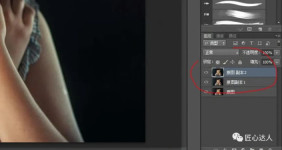
 8단계: 레이어 선택을 변경하지 않고 유지하고 혼합 모드를 조정한 다음 "선형 조명"을 선택하고 완료합니다.
8단계: 레이어 선택을 변경하지 않고 유지하고 혼합 모드를 조정한 다음 "선형 조명"을 선택하고 완료합니다. 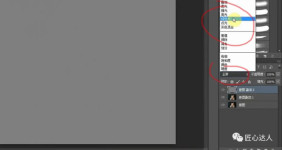

 완료:
완료: 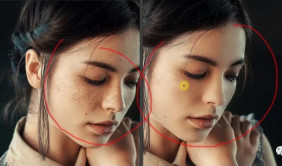 이 글에서는 주로 피부 재생 방법의 단계를 설명하고 매개변수 설정의 원리를 실습해 보겠습니다. 이렇게 하면 PS 기술을 향상하고 PS 마스터가 될 수 있습니다.
이 글에서는 주로 피부 재생 방법의 단계를 설명하고 매개변수 설정의 원리를 실습해 보겠습니다. 이렇게 하면 PS 기술을 향상하고 PS 마스터가 될 수 있습니다. 편집자가 가져온 플러그인 없이 캐릭터 스킨을 빠르게 재포장하는 방법에 대한 그래픽 튜토리얼을 읽어 보셨나요? 갑자기 훨씬 더 명확해졌습니다! 더 흥미롭고 실용적인 게임 가이드는
이 사이트에 있습니다~, ux6는 편안하고 즐거운 독서 경험을 제공합니다(๑•ᴗ•๑)!위 내용은 PS 캐릭터 박피술 조작 방법의 상세 내용입니다. 자세한 내용은 PHP 중국어 웹사이트의 기타 관련 기사를 참조하세요!
 체스 레슨은 듀오 링고에오고 있습니다Apr 24, 2025 am 10:41 AM
체스 레슨은 듀오 링고에오고 있습니다Apr 24, 2025 am 10:41 AM언어 학습 플랫폼으로 유명한 Duolingo는 제품을 확장하고 있습니다! 이달 말, iOS 사용자는 친숙한 Duolingo 인터페이스에 완벽하게 통합 된 새로운 체스 레슨에 액세스 할 것입니다. 초보자를 위해 설계된 교훈, WI
 블루 확인이 블루스키에게옵니다Apr 24, 2025 am 10:17 AM
블루 확인이 블루스키에게옵니다Apr 24, 2025 am 10:17 AMBluesky는 Twitter의 과거를 반향 : 공식 확인 소개 분산 된 소셜 미디어 플랫폼 인 Bluesky는 공식 확인 프로세스를 도입하여 Twitter의 과거를 반영하고 있습니다. 이것은 기존의 자기 검증 Optio를 보완 할 것입니다
 Google 사진은 이제 표준 사진을 Ultra HDR로 변환 할 수 있습니다.Apr 24, 2025 am 10:15 AM
Google 사진은 이제 표준 사진을 Ultra HDR로 변환 할 수 있습니다.Apr 24, 2025 am 10:15 AMUltra HDR : Google 사진의 새로운 이미지 향상 Ultra HDR은 우수한 시각적 품질을 제공하는 최첨단 이미지 형식입니다. 표준 HDR과 마찬가지로 더 많은 데이터를 포장하여 더 밝은 하이라이트, 더 깊은 그림자 및 더 풍부한 색상을 만듭니다. 주요 차이
 사용자 정의 릴 피드에 대한 Instagram의 새로운 'Blend'기능을 사용해야합니다.Apr 23, 2025 am 11:35 AM
사용자 정의 릴 피드에 대한 Instagram의 새로운 'Blend'기능을 사용해야합니다.Apr 23, 2025 am 11:35 AMInstagram과 Spotify는 이제 소셜 공유를 향상시키기 위해 개인화 된 "블렌드"기능을 제공합니다. 모바일 앱을 통해서만 액세스 할 수있는 Instagram의 블렌드는 개별 또는 그룹 채팅을위한 Custom Daily Reels 피드를 만듭니다. Spotify의 혼합 거울 th
 Instagram은 AI를 사용하여 미성년자를 '십대 계정'에 자동으로 등록합니다.Apr 23, 2025 am 10:00 AM
Instagram은 AI를 사용하여 미성년자를 '십대 계정'에 자동으로 등록합니다.Apr 23, 2025 am 10:00 AM메타는 미성년자 인스 타 그램 사용자를 단속하고 있습니다. 작년에 "Teen Accounts"가 도입 된 후 18 세 미만의 사용자에 대한 제한 사항이 포함 된 Meta는 이러한 제한 사항을 Facebook 및 Messenger로 확대했으며 현재
 Taobao에 에이전트를 사용해야합니까?Apr 22, 2025 pm 12:04 PM
Taobao에 에이전트를 사용해야합니까?Apr 22, 2025 pm 12:04 PMTaobao 탐색 : Buckydrop과 같은 Taobao 에이전트가 글로벌 쇼핑객에게 필수적인 이유 대규모 중국 전자 상거래 플랫폼 인 Taobao의 인기는 비 중국어 연사 나 중국 이외의 사람들에게 도전을 제시합니다. 언어 장벽, 지불 c
 Taobao에서 가짜 제품을 구매하지 않으려면 어떻게해야합니까?Apr 22, 2025 pm 12:03 PM
Taobao에서 가짜 제품을 구매하지 않으려면 어떻게해야합니까?Apr 22, 2025 pm 12:03 PMTaobao의 방대한 시장을 탐색하려면 위조품에 대한 경계가 필요합니다. 이 기사는 가짜 제품을 식별하고 피하는 데 도움이되는 실용적인 팁을 제공하여 안전하고 만족스러운 쇼핑 경험을 보장합니다. 판매자 Feedbac을 면밀히 조사하십시오
 미국의 Taobao에서 구매하는 방법?Apr 22, 2025 pm 12:00 PM
미국의 Taobao에서 구매하는 방법?Apr 22, 2025 pm 12:00 PMTaobao 탐색 : 미국 B2B 구매자를위한 안내서 중국의 대규모 전자 상거래 플랫폼 인 타오바오 (Taobao)는 미국 기업들에게 경쟁력있는 가격으로 방대한 제품을 선택할 수 있도록 제공합니다. 그러나 언어 장벽, 지불 복잡성 및 배송 문제는 할 수 있습니다


핫 AI 도구

Undresser.AI Undress
사실적인 누드 사진을 만들기 위한 AI 기반 앱

AI Clothes Remover
사진에서 옷을 제거하는 온라인 AI 도구입니다.

Undress AI Tool
무료로 이미지를 벗다

Clothoff.io
AI 옷 제거제

Video Face Swap
완전히 무료인 AI 얼굴 교환 도구를 사용하여 모든 비디오의 얼굴을 쉽게 바꾸세요!

인기 기사

뜨거운 도구

VSCode Windows 64비트 다운로드
Microsoft에서 출시한 강력한 무료 IDE 편집기

ZendStudio 13.5.1 맥
강력한 PHP 통합 개발 환경

맨티스BT
Mantis는 제품 결함 추적을 돕기 위해 설계된 배포하기 쉬운 웹 기반 결함 추적 도구입니다. PHP, MySQL 및 웹 서버가 필요합니다. 데모 및 호스팅 서비스를 확인해 보세요.

메모장++7.3.1
사용하기 쉬운 무료 코드 편집기

mPDF
mPDF는 UTF-8로 인코딩된 HTML에서 PDF 파일을 생성할 수 있는 PHP 라이브러리입니다. 원저자인 Ian Back은 자신의 웹 사이트에서 "즉시" PDF 파일을 출력하고 다양한 언어를 처리하기 위해 mPDF를 작성했습니다. HTML2FPDF와 같은 원본 스크립트보다 유니코드 글꼴을 사용할 때 속도가 느리고 더 큰 파일을 생성하지만 CSS 스타일 등을 지원하고 많은 개선 사항이 있습니다. RTL(아랍어, 히브리어), CJK(중국어, 일본어, 한국어)를 포함한 거의 모든 언어를 지원합니다. 중첩된 블록 수준 요소(예: P, DIV)를 지원합니다.






